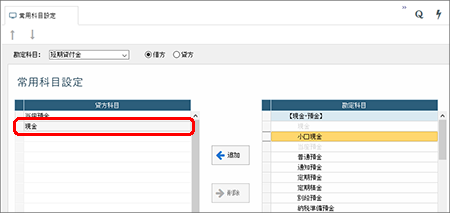
よく利用する勘定科目を常用科目として新しく設定したり、すでに設定されている常用科目の削除や表示位置変更をしたりすることができます。
常用科目の編集は、ナビゲーションバーの分類[メニュー]から、[設定]→[常用科目設定]をクリックして表示された[常用科目設定]ウィンドウで行います。
常用科目は、1つの勘定科目につき、貸借別に20件まで設定することができます。
ここでは、借方科目「短期貸付金」の常用科目「現金」を設定する手順を示します。
手順
| 1. | ナビゲーションバーの分類[メニュー]から、[設定]→[常用科目設定]をクリックします。 |
| 2. | [常用科目設定]ウィンドウが表示されるので、[勘定科目]で勘定科目(ここでは「短期貸付金」)を選択し、[借方][貸方]のどちらか(ここでは[借方])を選択します。 |
| 3. | 候補一覧(右の一覧)で、勘定科目(ここでは「現金」)を選択し[追加]ボタンをクリックします。 |
メモ:常用科目を複数設定する
行セレクタをドラッグし、複数の勘定科目を選択して[追加]ボタンをクリックすると、一度の操作で複数の常用科目を設定できます。
勘定科目(ここでは「現金」)が、常用科目一覧(左の一覧)に追加されます。
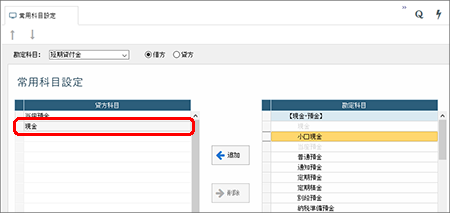
メモ:常用科目は貸借科目の両方で設定される
1度の操作で、借方科目と貸方科目の両方に常用科目が設定されます(対象の勘定科目に20件の常用科目があるときは設定されません)。上の例では、借方科目「短期貸付金」に対して貸方科目「現金」を常用科目として設定したので、その逆の貸方科目「現金」に対する借方科目「短期貸付金」も常用科目として自動的に設定されます。
常用科目の設定は、次のように削除できます。
| ・ | 1つの常用科目の設定を削除する |
[常用科目設定]ウィンドウの常用科目一覧(左の一覧)で目的の常用科目を選択してから、[削除]ボタンをクリックします。選択した常用科目が常用科目一覧(左の一覧)から消え、候補一覧(右の一覧)に表示されます(灰字から黒字に変わります)。
| ・ | 複数の常用科目の設定を削除する |
[常用科目設定]ウィンドウの常用科目一覧(左の一覧)で、行セレクタをドラッグし、複数の常用科目を選択して[削除]ボタンをクリックすると、一度の操作で複数の常用科目の設定を削除できます。
| ・ | すべての常用科目の設定を削除する |
[常用科目設定]ウィンドウを開いた状態で、ナビゲーションバーの分類[メニュー]→[編集]→[全科目の常用科目を削除する]をクリックすると、すべての常用科目の設定を削除できます。
なお、対になる常用科目の設定は削除されません。たとえば、借方科目「短期貸付金」の常用科目「現金」の設定を削除しても、貸方科目「現金」の常用科目「短期貸付金」の設定は削除されません。
[常用科目設定]ウィンドウの常用科目一覧(左の一覧)で常用科目の表示位置を変更するには、目的の常用科目を選択し、コマンドバーの[↑](上へ移動)または[↓](下へ移動)ボタンをクリックします。
常用科目一覧(左の一覧)の常用科目の並び順と、帳簿のウィンドウなどの勘定科目を選択する一覧の常用科目の並び順は同じになります。